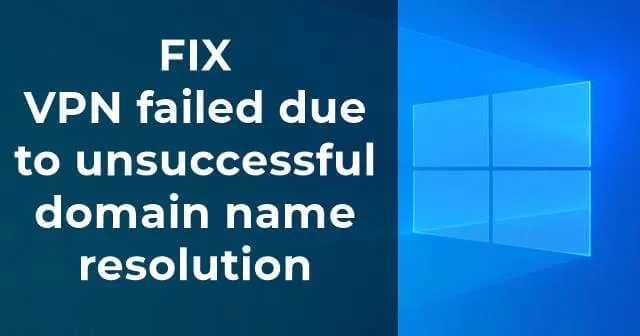
Taip nutiko daugeliui vartotojų, kurie naudoja Cisco AnyConnect Secure Mobility Client. Jei susiduriate su problema „VPN nepavyko dėl nesėkmingo domeno vardo sprendimo“, tai reiškia, kad jūsų „Cisco“ klientai neužmezga sėkmingo VPN ryšio. Taip pat yra problemų dėl DNS nustatymų.
Jis dažnai išsprendžiamas atliekant nedidelius DNS koregavimus ir sukuriamas VPN ryšys naudojant Cisco AnyConnect Client. Iš kliento pusės patikrinkite, ar AnyConnect tinkamai įdiegta ir paruošta naudoti su jūsų kompiuteriu. Taip galite užtikrinti, kad „AnyConnect“ klientas nekaltas.
Geriausi VPN ryšio ištaisymo būdai nepavyko dėl DNS klaidos
Daugelis „Windows 11/10“ vartotojų šiuo metu susiduria su šia problema dėl kai kurių VPN įkūrimo. Taigi išvardijome įvairius metodus, kaip sutvarkyti VPN ryšį, kuris nepavyko dėl DNS problemos.
1 būdas: pakeiskite DNS nustatymus
Jis gali pakeisti jūsų DNS serverio IP, kad išspręstų bet kokią klaidingą interneto ryšio konfigūraciją. Internete yra įvairių DNS, tokių kaip Google DNS, Open DNS ir amp; Comodo saugus DNS.
Kartais problema išsprendžiama juos pašalinus ir iš naujo nustačius DNS nustatymus į numatytuosius Windows.
- Jei naudojate „Windows 10“, dešiniuoju pelės klavišu spustelėkite pradžios meniu ir spustelėkite Tinklo ryšiai a>.

- Dabar galite matyti tinklą, prie kurio esate prisijungę, dešiniuoju pelės mygtuku spustelėkite jį ir eikite į ypatybės.
- Dabar dukart spustelėkite 4 interneto protokolo versiją (TCP/IPv4).

- Atsivers naujas dialogo langas, kuriame turėsite pasirinkti Gauti DNS serverio adresą automatiškai.

- Spustelėkite Gerai, kad išsaugotumėte nustatymus.
Viena iš pagrindinių priežasčių, dėl kurių nepavyko prisijungti prie VPN, nes trečiųjų šalių VPN klientai, tokie kaip Cisco VPN, nepalaiko statinio IP ryšio. Taigi, jei naudojate „Google“ viešąjį DNS, atvirą DNS ir kt., turite pakeisti jį į dinaminį nustatymą.
2 būdas: pataisykite anyconnect.xml failą
Geriausias būdas pataisyti failą anyconnect.xml yra tinkamai pašalinti šį Cisco AnyConnect Client iš kompiuterio ir paleisti kompiuterį iš naujo. Tada žingsnis po žingsnio įdiekite naują programinės įrangos kopiją. Galiausiai įsitikinkite, kad jis tinkamai sumontuotas.
Kadangi pagrindinė klaida „VPN ryšys nepavyko dėl nesėkmingo domeno vardo sprendimo“ yra ta, kad kartais anyconnect.xml failas yra sugadintas ir negali prisijungti prie VPN. Taip pat galite pabandyti prisijungti prie kito regiono. Galbūt jis gali sėkmingai prisijungti ir pataisyti failą.

3 būdas: iš naujo įdiekite operacinę sistemą
Paskutiniu atveju, jei problema neišsprendžiama atliekant visus aukščiau nurodytus metodus, paskutinis galimas būdas yra įdiegti naują operacinės sistemos kopiją. Tada jis gali išspręsti visus tinkintus DNS nustatymus ir galite įdiegti „Cisco“ klientą.
Prieš iš naujo įdiegdami „Windows“ OS, pirmiausia padarykite visų svarbių failų ir aplankų atsarginę kopiją. Tada galite iš naujo nustatyti arba įdiegti naują „Windows“ OS kopiją. Tai darydami galite gauti visus nustatymus pagal numatytuosius nustatymus. Po to tereikia tinkamai įdiegti „cisco“ klientą ir pamatyti, kaip jis gali sėkmingai užmegzti VPN ryšį.
Iš redaktoriaus stalo
Galiausiai turime pasakyti, kad tai yra geriausi VPN problemos sprendimo būdai. Daugelis vartotojų, kurie susiduria su tuo, savo kompiuteryje turi įdiegtą Cisco AnyConnect Secure Mobility Client arba netinkamai sukonfigūruotą VPN. Galite išbandyti aukščiau pateiktą metodą po vieną ir pamatyti, kuris iš jų tinka jums.




Parašykite komentarą